אם לארגון שלך Project Web App חשבונות, באפשרותך להתחבר אליהם משני מקומות:
Project Professional 2013
-
דפדפן אינטרנט
איזו פעולה ברצונך לבצע?
היכנס מ- Project Professional
אם כבר יש לך חשבון Project Web App, פשוט התחל Project Professional 2013 ותתבקש להזין את שם המשתמש והסיסמה שלך.
לפני שתתחיל
באמצעות Project Professional 2013, באפשרותך להתחבר Project Web App עבור Microsoft Project Server 2013, אך לא ניתן להתחבר לגירסאות קודמות.
הגדרת ניהול הפרוייקטים של כל ארגון שונה. אם חסר לך מידע כגון שם השרת, או אם עדיין אינך מצליח להתחבר לאחר ביצוע שלבים אלה, פנה למנהל המערכת
יצירת חשבון Project Web App חדש
-
לחץ על > פרטי קובץ ולאחר מכן לחץ על נהל חשבונות.

-
בתיבת הדו-Project Web App חשבונות, לחץ על הוסף.
-
בתיבת הדו-שיח מאפייני חשבון, הקלד שם עבור חשבון זה בתיבה שם חשבון.
-
בתיבה כתובת Project Web App URL, הקלד את שם השרת המלא (לדוגמה, http://yourserver/servername).
-
כדי להפוך אותו לחשבון ברירת Project Web App שלך, סמן את קבע כחשבון ברירת מחדל.
-
בתיבת הדו Project Web App חשבונות דואר אלקטרוני, בצע אחת מהפעולות הבאות:
-
בחר השתמש בחשבון ברירת המחדל שלי אם ברצונך ש- Project יתחבר באופן אוטומטי לשרת ברירת המחדל.
-
בחר בחר חשבון אם ברצונך לבחור שרת בכל פעם שתפתח את Project.
-
-
כדי להיכנס לשרת, סגור והפעל מחדש את Project.
עריכת חשבון קיים
-
לחץ על > פרטי קובץ ולאחר מכן לחץ על נהל חשבונות.
-
לחץ על קביעת תצורה של חשבונות.
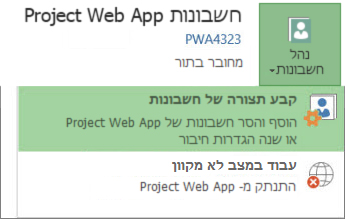
-
בתיבת הדו Project Web App חשבונות דואר אלקטרוני, בחר חשבון ולאחר מכן לחץ על מאפיינים.
-
בצע שינויים בתיבת הדו-שיח מאפייני חשבון.
הסרת חשבון
-
לחץ על > פרטי קובץ ולאחר מכן לחץ על נהל חשבונות.
-
לחץ על קביעת תצורה של חשבונות.
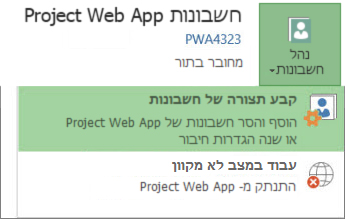
-
בתיבת הדו Project Web App חשבונות, בחר חשבון ולאחר מכן לחץ על הסר.
כניסה מדפדפן אינטרנט
אם הצוות שלך משתמש Project Web App, חברי הצוות שלך יכולים להציג ולשנות מידע אודות פרוייקט מדפדפן אינטרנט.
-
הפעל את הדפדפן והקלד את הכתובת של אתר Project Web App שלך. הכתובת שונה עבור כל ארגון.
-
אם אתה רואה דף כניסה, הזן את שם המשתמש והסיסמה שלך.
בהתאם לשיטה לאימות שבה הארגון שלך משתמש, ייתכן שלא תצטרך להזין פרטי כניסה.










